Hari ini kita akan melihat bagaimana Anda dapat mengatur alamat IP statis untuk OpenVPN pada NAS Synology.
Saat Anda mengatur server VPN di perangkat Synology Anda, alamat IP bersifat dinamis saat pengguna terhubung. Artinya, setiap pengguna akan memiliki alamat IP yang berbeda saat mereka terhubung dan urutan koneksi menentukan alamat yang akan digunakan. Dengan kata lain, ini benar-benar acak. Ada banyak kasus di mana penggunaan alamat IP statis diperlukan, dan hari ini kita akan melalui proses konfigurasi ini.
Jika Anda belum mengonfigurasi Server VPN, Anda harus melakukannya sebelum melanjutkan. Saya memiliki petunjuk tentang cara melakukannya di sini.
Mengatur Alamat IP Statis untuk OpenVPN pada NAS Synology – Petunjuk
- Pertama, Anda harus dapat melakukan SSH ke perangkat Synology Anda. Jika Anda tidak yakin bagaimana melakukannya, Anda dapat menonton video singkat berdurasi 90 detik ini yang menunjukkan caranya.
- SSH ke NAS Synology Anda dan navigasikan ke folder VPNCenter dengan menjalankan perintah ini:
cd /
cd /usr/syno/etc/packages/VPNCenter/
3. Pada titik ini, kita perlu membuat direktori tempat kita akan menyimpan pengguna kita dan alamat IP yang telah ditentukan. Jalankan perintah ini untuk membuat folder.
sudo mkdir userIPs

4. Sekarang setelah direktori ini dibuat, kita perlu memberikan hak kepada pengguna untuk mengeksekusi item di folder ini dengan menjalankan perintah di bawah ini. Jika Anda ingin membaca selengkapnya tentang izin yang diberikan perintah ini, Anda dapat melakukannya di sini.
sudo chmod 0755 userIPs

5. Langkah selanjutnya melibatkan konfigurasi ulang file konfigurasi OpenVPN untuk memeriksa folder yang baru ditambahkan untuk file. Jalankan perintah ini untuk menavigasi ke folder dan mengedit file konfigurasi.
cd /
cd /usr/syno/etc/packages/VPNCenter/openvpn/
6. Setelah file konfigurasi terbuka, tambahkan baris di bawah ini di dalam file. CATATAN: Anda harus menggunakan vi untuk mengedit file ini. Jika Anda tidak yakin bagaimana menggunakan editor vi, lihat tutorial ini. Dalam bentuknya yang paling sederhana, tekan “i” untuk menyisipkan dan ketika baris dimasukkan/diubah, tekan “Escape” untuk berhenti mengedit, lalu ketik “:wq” untuk keluar.
sudo vi openvpn.conf
client-config-dir /usr/syno/etc/packages/VPNCenter/userIPs/


7. Setelah file disimpan, navigasikan ke folder radiusplugin.cnf dengan mengetikkan perintah ini:
cd /
cd /volume1/@appstore/VPNCenter/etc/openvpn/
8. Edit file radiusplugin.cnf dengan mengetikkan perintah ini. Lihat petunjuk di atas tentang cara menggunakan editor vi.
sudo vi radiusplugin.cnf

9. Ubah flag “true” menjadi “false” untuk “overwriteccfiles”.
overwriteccfiles=false

10. Konfigurasi server sekarang selesai. Langkah terakhir adalah menentukan pengguna VPN mana yang harus memiliki IP statis dan membuat file yang memberi tahu sistem alamat IP apa yang harus ditetapkan ke akun pengguna tersebut. Nama file harus nama pengguna yang TEPAT yang akan terhubung ke VPN (dalam kasus saya, vpnUser1 dan vpnUser2). Catatan penting lainnya adalah ketika Anda mengonfigurasi server VPN, Anda menentukan alamat IP dinamis yang merupakan alamat IP yang akan diberikan kepada klien yang terhubung. Dalam contoh saya, koneksi VPN diberi alamat IP 10.5.0.X.

11. Arahkan kembali ke direktori userIPs
cd /
cd /usr/syno/etc/packages/VPNCenter/userIPs

12. Untuk menunjukkan bagaimana konfigurasi diatur, saya telah membuat dua akun pengguna (vpnUser1, vpnUser2). Ketika mereka terhubung, saya ingin vpnUser1 terhubung ke alamat IP 10.5.0.10 dan vpnUser2 terhubung ke alamat IP 10.5.0.14. Secara default, alamat IP pertama yang diberikan adalah 10.5.0.6. Untuk alasan ini, saya tidak menyarankan menggunakan alamat IP .6, jadi sebaiknya mulai dari .10 dan tingkatkan angka itu sebanyak empat untuk setiap pengguna tambahan. Ikuti petunjuk di bawah untuk mengonfigurasi ini.
13. Buat file dengan nama pengguna tempat Anda ingin mengatur IP statis (dalam kasus saya, vpnUser1 dan vpnUser2).

sudo vi vpnUser1
14. Masukkan baris di bawah ini pada file yang baru dibuat. CATATAN :alamat IP harus selalu bertambah 4 dan alamat IP kedua dalam string harus selalu kurang dari yang pertama.
ifconfig-push 10.5.0.10 10.5.0.9

15. Saya akan melakukan hal yang sama untuk vpnUser2.
sudo vi vpnUser2

ifconfig-push 10.5.0.14 10.5.0.13

16. Sekarang kita perlu mengubah hak akses pada file-file ini. Untuk melakukannya, jalankan perintah di bawah ini. Jika Anda tertarik untuk melihat izin tersebut, Anda dapat melihat informasinya di sini.
sudo chmod 0644 vpnUser1
sudo chmod 0644 vpnUser2

17. Nyalakan ulang perangkat Synology Anda dan coba sambungkan ke VPN Anda. Saya sarankan menggunakan ponsel dan jaringan seluler Anda (karena Anda tidak dapat berada di jaringan yang sama). Anda akan melihat bahwa setiap pengguna VPN yang terhubung memiliki alamat IP yang kami konfigurasikan di atas.


Kesimpulan
Secara umum, alamat IP dinamis baik-baik saja dan sebagian besar orang tidak perlu tahu alamat IP apa yang ditetapkan untuk setiap perangkat. Namun, dalam situasi yang sangat spesifik, mungkin ada persyaratan di mana administrator perlu mengetahui bahwa perangkat tertentu akan ditetapkan ke alamat IP tertentu. Tutorial mudah ini memberi Anda langkah-langkah tepat yang perlu Anda lakukan untuk mencapainya. Setelah menyiapkan ini, Anda dapat mengambil satu langkah lebih jauh dan mencadangkan NAS Synology Anda ke Raspberry Pi di luar situs menggunakan Hyper Backup!
Terima kasih telah membaca, dan tinggalkan pertanyaan apa pun yang Anda miliki di komentar!
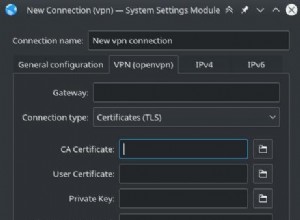
Akses OpenVPN dari komputer klien
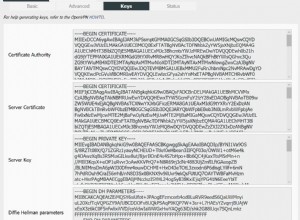
Menyiapkan server OpenVPN dengan router Tomat dan Viskositas
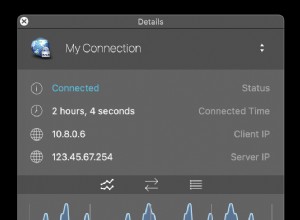
Menyiapkan server OpenVPN dengan Ubuntu dan Viscosity